- Start
- /
- Artikel



Konfigurera samtalsbehörigheter i Control Hub
 I den här artikeln
I den här artikeln Har du feedback?
Har du feedback?Du kan ändra organisationens standardbehörigheter för utgående eller inkommande samtal för en specifik Webex Calling-användare, arbetsyta eller virtuell linje. Du kan till exempel tillåta att en användare tar emot inkommande mottagningssamtal, samtidigt som du fortsätter att blockera mottagningssamtal för resten av din organisation.
Behörigheter för utgående samtal
Utgående samtalstyper
Här följer en lista över olika utgående samtalstyper som är tillgängliga för Webex Calling i Control Hub:
-
Interna samtal – är samtal inom ditt eget företag. Det inkluderar samtal till andra inom din egen webbplats och till andra platser också.
-
Avgiftsfria samtal – är samtal till ett telefonnummer som faktureras för alla inkommande samtal i stället för att debiteras den ursprungliga uppringaren. Det är avgiftsfritt från en fast telefon.
-
Nationella samtal – är samtal inom ditt hemland, både inom och utanför ditt lokala riktnummer.
-
Internationella samtal – är samtal till platser utanför ditt land som kräver en internationell samtalskod innan numret rings upp. Samtal mellan USA, Kanada och Puerto Rico är ett undantag eftersom samtal mellan dessa länder inte behandlas som internationella för närvarande.
-
Operatörsassistans – är alla samtal som börjar och kräver operatörsassistans.
-
Avgiftsbelagd kataloghjälpsamtal – är samtal till katalogassistentföretag som kräver en avgift för att ansluta samtalet.
-
Specialtjänster I och Specialtjänster II – är samtal till nätoperatörsspecifika nummertilldelningar till särskilda tjänster eller destinationer.
-
Premium-tjänster I och Premium-tjänster II – tillhandahåller information eller underhållning mot en avgift som debiteras den som ringer direkt.
För var och en av samtalstyperna kan du välja Tillåt, Blockera, kräva en behörighetskod eller Automatisk överföring till det första, andra eller tredje numret.
Tillåt överföring/vidarebefordran avgör om du får överföra eller vidarebefordra en specifik utgående samtalstyp.
Konfigurera behörigheter för utgående samtal för en användare eller en arbetsyta
| 1 | |
| 2 |
Gå till Hantering och klicka på Användare eller Arbetsytor. |
| 3 |
Välj den användare eller arbetsyta som du vill ställa in behörigheter för utgående samtal för. Se Sätt-att-lägga till-användare-till-din-Control-Hub-organisation för att hantera användare. Se Konfigurera och hantera Webex Calling-enheter för att hantera arbetsytor. |
| 4 |
Välj Samtal och bläddra ner till Samtalshantering. Klicka för att expandera Behörigheter för utgående samtal. Följande lista över de utgående behörighetstyperna:
|
| 5 |
Klicka på Behörigheter efter typ och navigera till respektive konfigurationssida: Detaljerade inställningar för behörighetstyp finns i Utgående samtalsbehörigheter för Webex Calling-platser. |
| 6 |
Anpassa Behörigheter efter typ och Automatiska överföringsnummer:
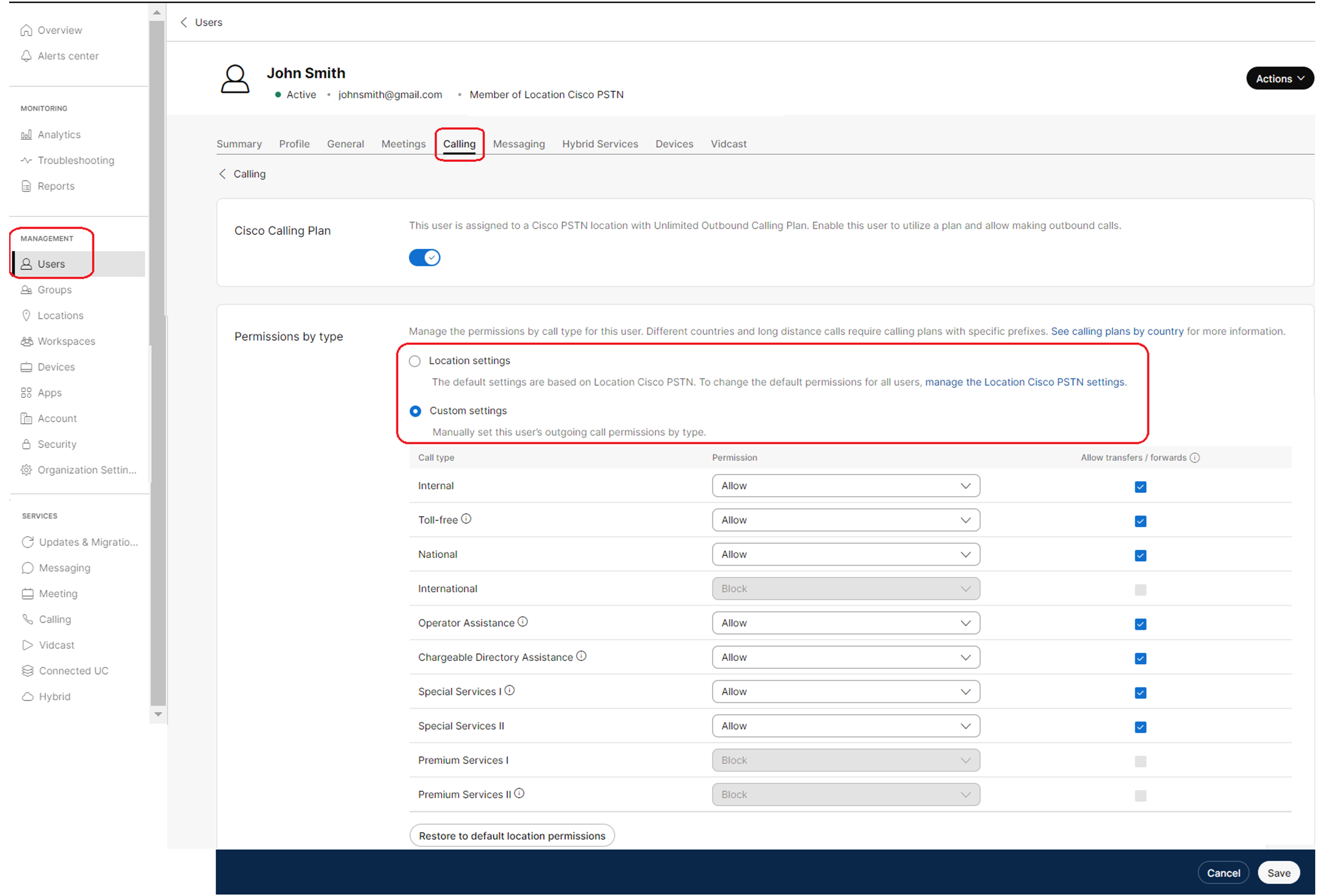 |
| 7 |
Anpassa behörigheter efter siffermönster och behörighetskoder:
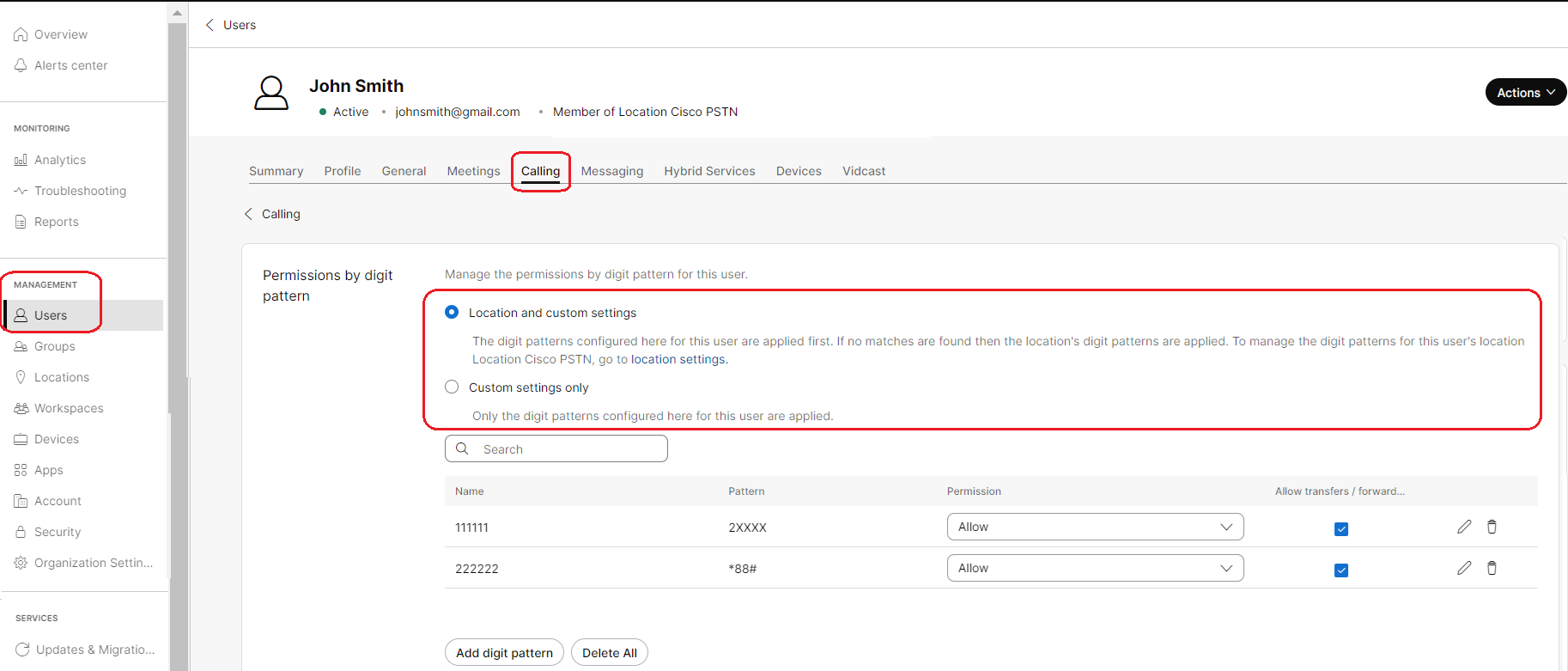 |
| 8 |
Välj Endast anpassade inställningar och anpassa inställningarna efter behov. Klicka på Spara. |
Konfigurera behörigheter för utgående samtal för en virtuell linje
| 1 | |
| 2 |
Gå till Tjänster och klicka på Samtal. |
| 3 |
Välj Virtuella linjer. |
| 4 |
Välj en virtuell linje i listan. Se Stöd för flera linjer i Webex Calling med virtuella linjer för att hantera virtuella linjer. |
| 5 |
Välj Samtal. |
| 6 |
Bläddra ner till Samtalshantering. Klicka för att expandera Behörigheter för utgående samtal. Följande lista över behörighetstyper för utgående samtal:
|
| 7 |
Klicka på Behörigheter efter typ för att navigera till respektive konfigurationssida: Detaljerade inställningar för behörighetstyp finns i Utgående samtalsbehörigheter för Webex Calling-platser. |
| 8 |
Anpassa Behörigheter efter typ och Automatiska överföringsnummer:
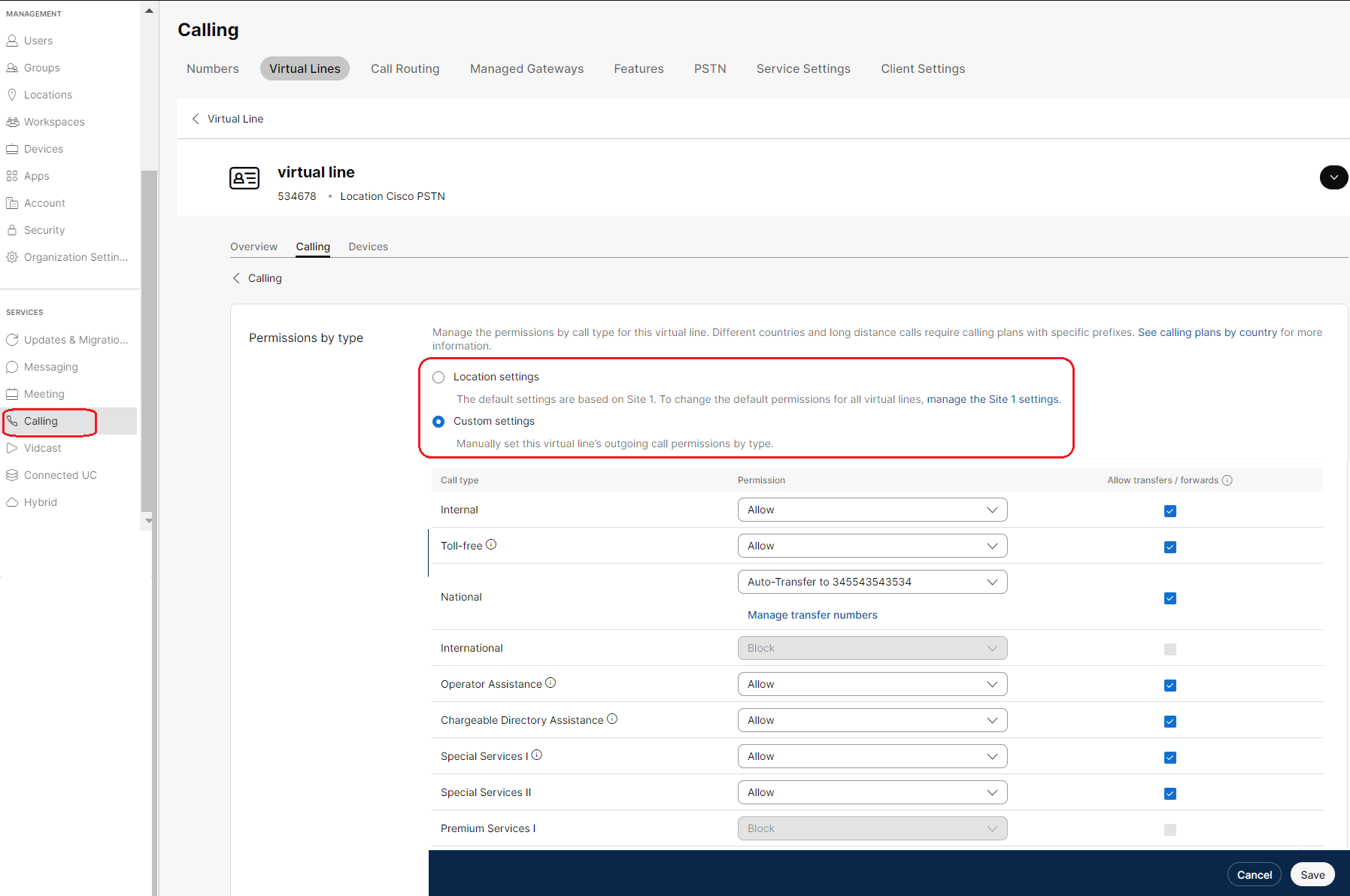 |
| 9 |
Anpassa behörigheter efter siffermönster och behörighetskoder:
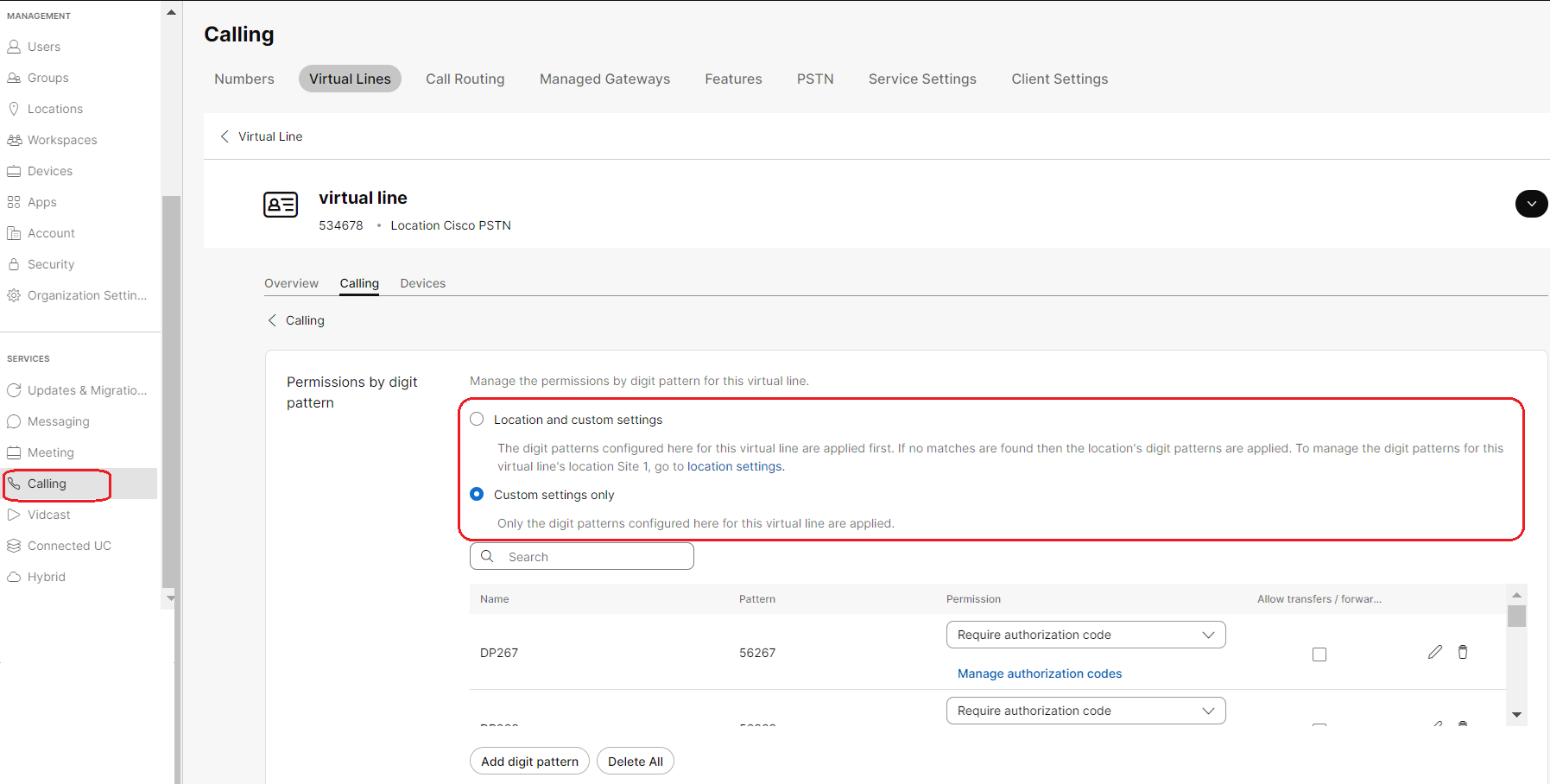 |
| 10 |
Välj Endast anpassade inställningar och anpassa inställningarna efter behov. Klicka på Spara. |
Inkommande samtalsbehörigheter
Konfigurera behörigheter för inkommande samtal för en användare eller en arbetsyta
| 1 | |
| 2 |
Gå till Hantering och klicka på Användare eller Arbetsytor. |
| 3 |
Välj i avsnittet Samtalshantering. Behörigheter för inkommande samtal hjälper till att hantera mottagna samtalstyper (t.ex. mottagna samtal). Standardinställningarna baseras på din organisations eller platsens behörigheter för inkommande samtal. När ett samtal blockeras kopplas de som ringer bort utan att höra något meddelande.
|
Konfigurera behörigheter för inkommande samtal för en virtuell linje
| 1 | |
| 2 |
Gå till och välj den virtuella linje som du vill konfigurera behörigheter för inkommande samtal för. |
| 3 |
Välj i avsnittet Samtalshantering . Behörigheter för inkommande samtal hjälper till att hantera de mottagande samtalstyperna (t.ex. mottagna samtal) för den virtuella linjen. Standardinställningarna baseras på din organisations eller platsens inkommande samtalsbehörigheter. När ett samtal blockeras kopplas de som ringer bort utan att höra något meddelande.
|
| 4 |
Under Anpassade inställningar väljer du de inställningar som du vill uppdatera och klickar på Spara. 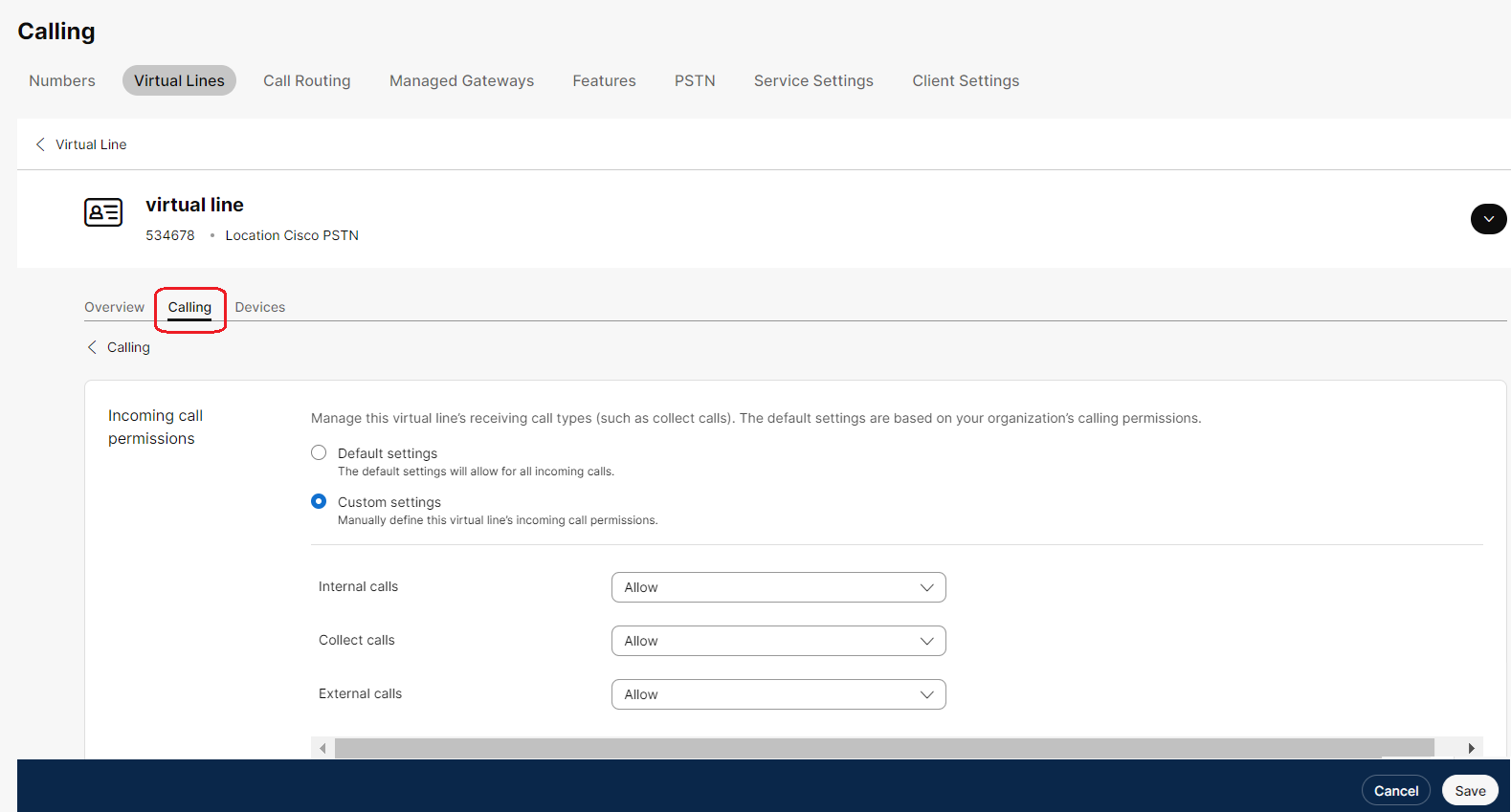 |


